南强小屋 Design By 杰米
大致过程:先给图片简单的润色及修饰细节处理。然后复制或盖印图层,用滤镜加上类似油画笔触的纹理,并改变图层的混合模式,基本效果就出来了。滤镜效果有很,可以尝试不同的滤镜,做出更加细腻的效果。
原图

最终效果

1、开启一张要制作油画的图片,点击图片解锁。

2、图层,新增调整图层,色阶,数值如下制作。

3、图层,新增调整图层,色相/饱和度,数值如下设置。
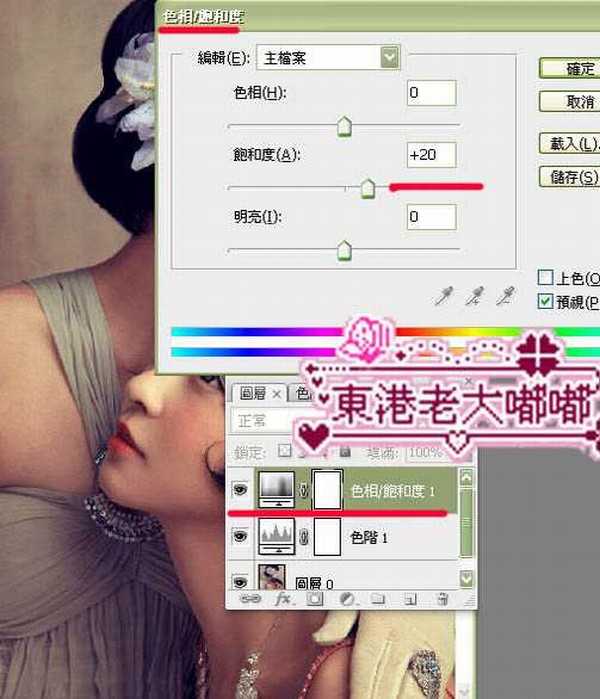
4、新增空白图层,按出键盘上面的 shift + ctrl + alt + e 盖印可见图层。

5、滤镜 > 艺术风 > 干性笔刷,数值如下设定。
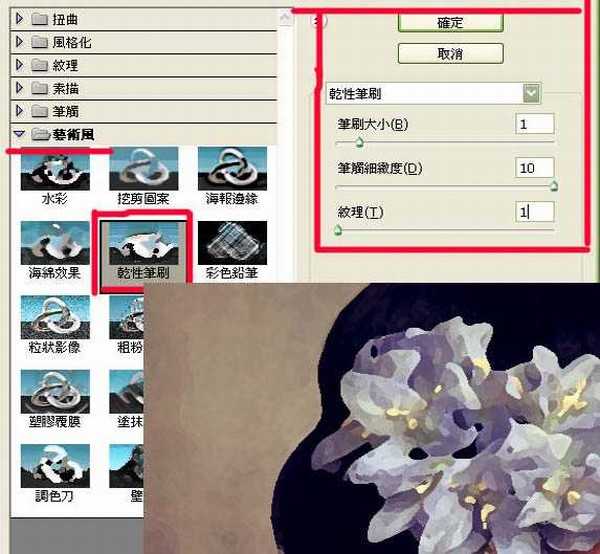
6、新增空白图层,按出键盘上面的 shift + ctrl + alt + e 盖印可见图层。

7、滤镜 > 纹理 > 纹理化,数值如下设置。
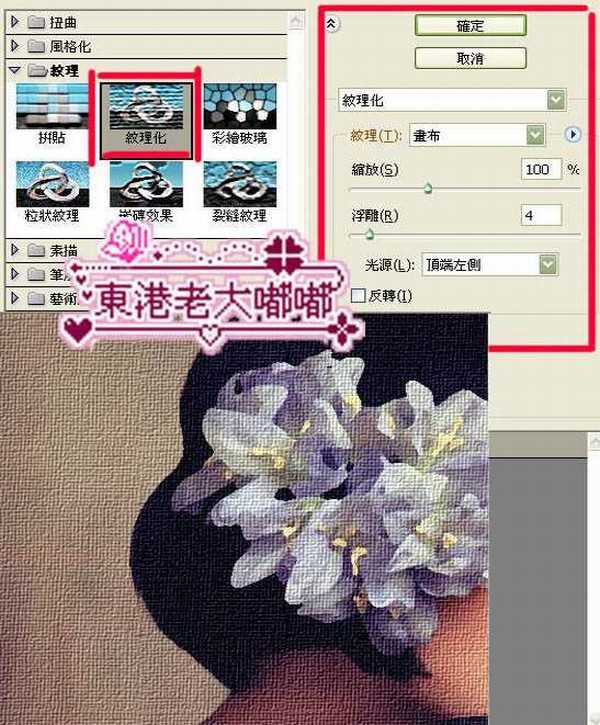
8、更改一下混和模式滤色。

最终效果:

原图

最终效果

1、开启一张要制作油画的图片,点击图片解锁。

2、图层,新增调整图层,色阶,数值如下制作。

3、图层,新增调整图层,色相/饱和度,数值如下设置。
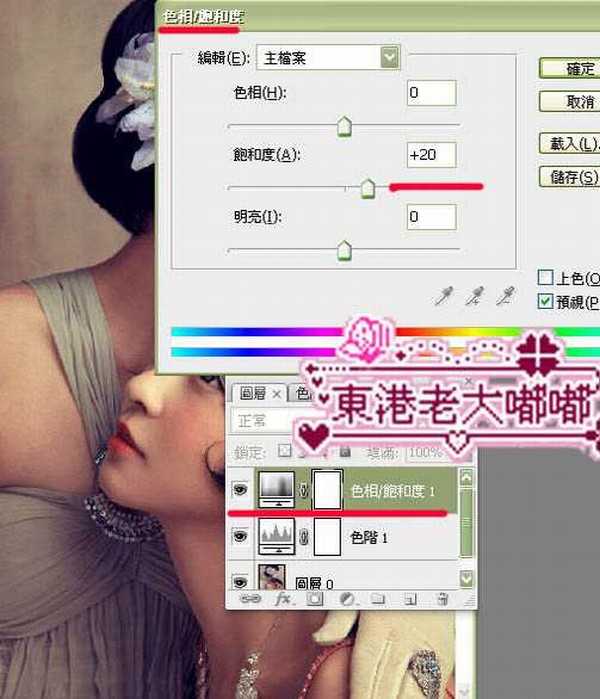
4、新增空白图层,按出键盘上面的 shift + ctrl + alt + e 盖印可见图层。

5、滤镜 > 艺术风 > 干性笔刷,数值如下设定。
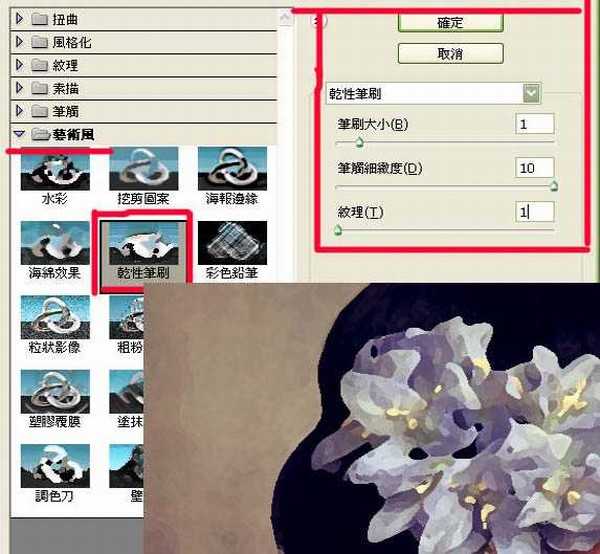
6、新增空白图层,按出键盘上面的 shift + ctrl + alt + e 盖印可见图层。

7、滤镜 > 纹理 > 纹理化,数值如下设置。
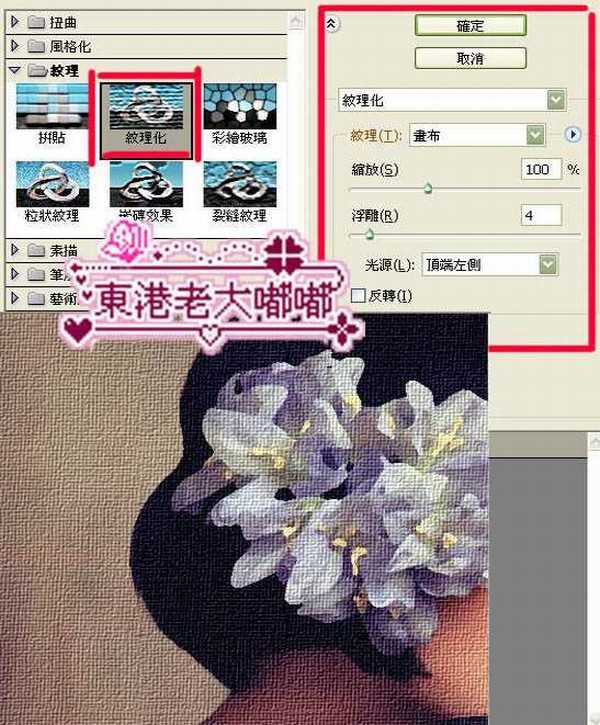
8、更改一下混和模式滤色。

最终效果:

标签:
滤镜,仿油画
南强小屋 Design By 杰米
广告合作:本站广告合作请联系QQ:858582 申请时备注:广告合作(否则不回)
免责声明:本站文章均来自网站采集或用户投稿,网站不提供任何软件下载或自行开发的软件! 如有用户或公司发现本站内容信息存在侵权行为,请邮件告知! 858582#qq.com
免责声明:本站文章均来自网站采集或用户投稿,网站不提供任何软件下载或自行开发的软件! 如有用户或公司发现本站内容信息存在侵权行为,请邮件告知! 858582#qq.com
南强小屋 Design By 杰米
暂无photoshop利用滤镜把人物图片转为仿油画效果的评论...
《魔兽世界》大逃杀!60人新游玩模式《强袭风暴》3月21日上线
暴雪近日发布了《魔兽世界》10.2.6 更新内容,新游玩模式《强袭风暴》即将于3月21 日在亚服上线,届时玩家将前往阿拉希高地展开一场 60 人大逃杀对战。
艾泽拉斯的冒险者已经征服了艾泽拉斯的大地及遥远的彼岸。他们在对抗世界上最致命的敌人时展现出过人的手腕,并且成功阻止终结宇宙等级的威胁。当他们在为即将于《魔兽世界》资料片《地心之战》中来袭的萨拉塔斯势力做战斗准备时,他们还需要在熟悉的阿拉希高地面对一个全新的敌人──那就是彼此。在《巨龙崛起》10.2.6 更新的《强袭风暴》中,玩家将会进入一个全新的海盗主题大逃杀式限时活动,其中包含极高的风险和史诗级的奖励。
《强袭风暴》不是普通的战场,作为一个独立于主游戏之外的活动,玩家可以用大逃杀的风格来体验《魔兽世界》,不分职业、不分装备(除了你在赛局中捡到的),光是技巧和战略的强弱之分就能决定出谁才是能坚持到最后的赢家。本次活动将会开放单人和双人模式,玩家在加入海盗主题的预赛大厅区域前,可以从强袭风暴角色画面新增好友。游玩游戏将可以累计名望轨迹,《巨龙崛起》和《魔兽世界:巫妖王之怒 经典版》的玩家都可以获得奖励。
